Avec le développement de la science et de la technologie, la vitesse de développement des téléphones intelligents est de plus en plus rapide et ils sont mis à jour presque une fois par an. En tant que l'une des marques de téléphones mobiles les plus populaires, Xiaomi lancera chaque année un lot de nouveaux téléphones mobiles plus puissants, ce qui incite également les utilisateurs de téléphones mobiles Xiaomi à remplacer constamment de nouveaux téléphones.
Si vous venez d'acheter un nouveau téléphone Xiaomi et que vous souhaitez transférer des données de l'ancien téléphone vers le nouveau téléphone, que devez-vous faire ? Suivez cet article qui montrera les solutions différentes de transfert des données de Xiaomi vers Xiaomi.

Partie 1. Transfert des données de Xiaomi vers Xiaomi avec Aiseesoft MobieSync
Pour transférer des données entre deux appareils, vous pouvez utiliser un logiciel professionnel de transfert des données - Aiseesoft MobieSync. Il vous permet de transférer des fichiers depuis Android vers Android, iOS vers Android/Android vers iOS, iOS vers iOS. Il supporte divers types de données comme photos, contacts, messsages, vidéos, musique, etc. Ici, nous vous présentons les étapes détaillées pour effectuer le transfert des données de Xiaomi vers Xiaomi.
Aiseesoft MobieSync
- Supporter divers types de données comme Photos, Contacts, Musique, Vidéo, Messages, etc.
- Effectuer le transfert de données entre l'appareil et PC ou entre deux appareils, y compris Android vers Android, iOS vers Android/Android vers iOS, iOS vers iOS.
- Sauvegarder tous les contacts de votre appareil Android/iOS sur ordinateur en un clic.
- Créer des sonneries personnalisées avec vos chansons préférées.
- Convertir l'image HEIC en JPEG/PNG pour voir les photos sur ordinateur sans aucune limite.
Étape 1 Démarrer Aiseesoft MobieSync
Téléchargez et installez Aiseesoft MobieSync sur votre PC, puis exécutez ce logiciel de transfert des données.
Étape 2 Connecter les appareils Xiaomi à PC
Connectez vos appareils Xiaomi à PC par deux câbles USB. Activez le débogage USB pour autoriser les opérations sur les deux appareils Xiaomi. Puis, Aiseesoft MobieSync détectera vos appareils automatiquement.
Par le nom affiché en haut de l'interface, veuillez assurer que l'ancien Xiaomi est le périphérique source. Sinon, cliquez sur la petite flèche noire pour échanger les positions.
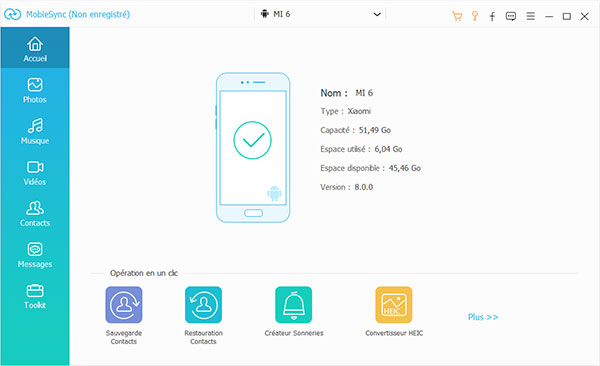 Connecter Xiaomi à PC
Connecter Xiaomi à PC
Étape 3 Transférer des données depuis Xiaomi vers Xiaomi
Dans la liste des catégories de données à gauche, sélectionnez le type de données que vous souhaitez transférer, puis toutes les données de votre ancien appareil Xiaomi afficheront sur le côté droit de l'interface.
Cochez les données à transférer et cliquez sur le bouton Exporter vers l'appareil pour effectuer le transfert des données depuis l'ancien Xiaomi vers le nouveau Xiaomi.
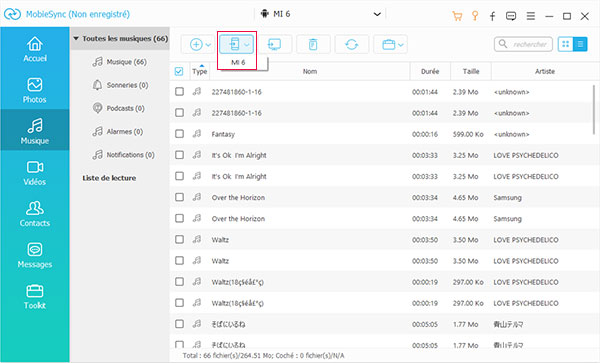 Transférer des données depuis Xiaomi vers Xiaomi
Transférer des données depuis Xiaomi vers Xiaomi
Partie 2. Transfert des données de Xiaomi vers Xiaomi avec Mi Mover
Mi Mover est une application qui permet de réaliser des transferts de données de votre ancien téléphone vers un nouvel appareil Xiaomi. Il peut transférer presque toutes les données comme contacts, messages, photos, musique, vidéos, documents, etc., sur le nouvel appareil Xiaomi.
Étape 1 Téléchargez et installez Mi Mover depuis Google Play sur les appareils Xiaomi.
Étape 2 Lancez l'application Mi Mover sur vos appareils Xiaomi, marquez quel appareil Xiaomi est la source (Expéditeur) et quel appareil Xiaomi est la destination (Récepteur).
Étape 3 Une fois que vous avez marqué l'appareil cible, il affichera un code QR. Prenez l'appareil source pour scanner le code QR afin que les deux appareils soient liés sans fil.
Étape 4 Après avoir connecté les deux appareils Xiaomi, sélectionnez les types de données que vous souhaitez transférer, telles que images, vidéos, apps, audio, etc.
Étape 5 Enfin, appuyez sur le bouton Envoyer pour effectuer le transfert des données de Xiaomi vers Xiaomi.
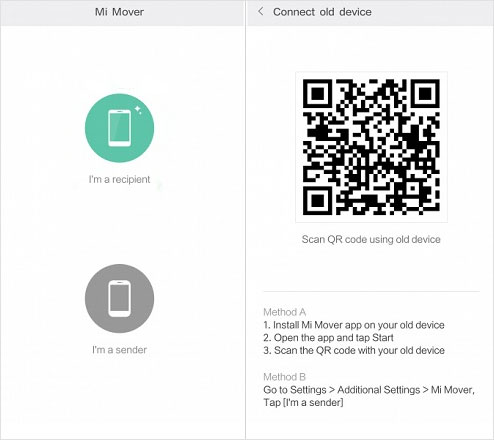 Transfert des données de Xiaomi vers Xiaomi avec Mi Mover
Transfert des données de Xiaomi vers Xiaomi avec Mi Mover
Partie 3. Transfert des données de Xiaomi vers Xiaomi par Bluetooth
Bluetooth vous permet aussi de transférer des données comme photos, vidéos, contacts, etc., d'un appareil Xiaomi à l'autre appareil Xiaomi. La connexion entre les deux appareils est très pratique, les deux appareils peuvent être connectées sans réseau. Mais la vitesse de transfert est lente.
Étape 1 Tout d'abord, la fonction Bluetooth des deux appareils Xiaomi doit être activée. Vous pouvez ouvrir l'application Paramètres, sélectionnez l'option Bluetooth et activez la fonction Bluetooth.
Vous pouvez également sélectionner le logo Bluetooth dans la barre de notification déroulante pour activer Bluetooth.
Étape 2 Puis, recherchez le téléphone mobile de l'autre partie pour connecter les deux appareils.
Étape 3 Après avoir connecté les deux appareils, vous pouvez commencer à transférer des fichiers d'un appareil Xiaomi à l'autre appareil Xiaomi.
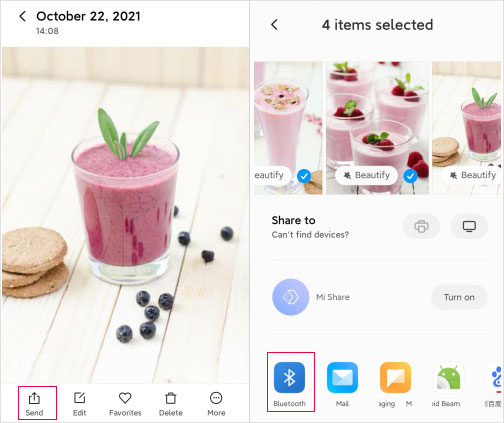 Transfert des données de Xiaomi vers Xiaomi par Bluetooth
Transfert des données de Xiaomi vers Xiaomi par Bluetooth
Partie 4. Transfert des données de Xiaomi vers Xiaomi par Google Drive
Google Drive peut vous aider à effectuer le transfert des données entre deux appareils Xiaomi à travers de la fonction de synchronisation.
Étape 1 Téléchargez et installez Google Drive sur les deux appareils Xiaomi, créez un compte si vous n'en avez pas.
Étape 2 Dans l'ancien appareil Xiaomi, transférez et sauvegardez des fichiers dans Google Drive sur votre compte.
Étape 3 Ouvrez Google Drive dans votre nouveau Xiaomi et connectez-vous au même compte. Ensuite, vous pourrez trouver les données transférées et les télécharger sur le nouvel appareil Xiaomi.
 Transfert des données de Xiaomi vers Xiaomi avec Google Drive
Transfert des données de Xiaomi vers Xiaomi avec Google Drive
Conclusion
Ce tutoriel a vous présenté 4 méthodes efficaces pour effectuer le transfert des données d'un appareil Xiaomi vers l'autre appareil Xiaomi. Vous pouvez choisir une façon selon votre besoin. Avec Aiseesoft MobieSync, vous pouvez aussi transférer les contacts Samsung vers Xiaomi. Nous espérons que les informations peuvent vous offrir l'aide, si vous avez certaines questions, veuillez laisser vos commentaires ci-dessous !
Que pensez-vous de cet article ?
Note : 4,7 / 5 (basé sur 83 votes)
 Rejoignez la discussion et partagez votre voix ici
Rejoignez la discussion et partagez votre voix ici



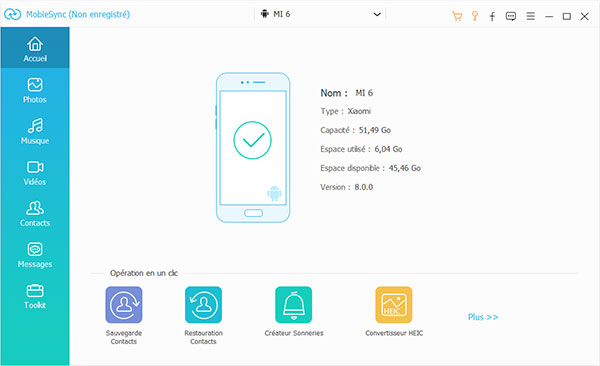
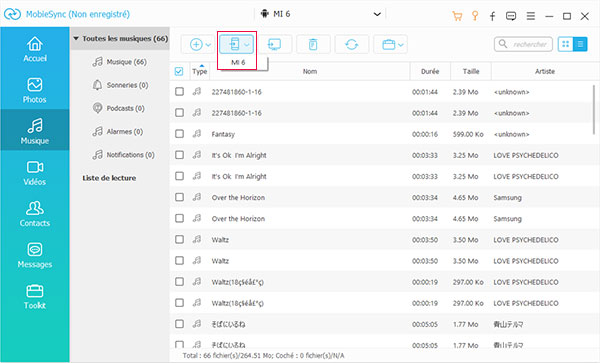
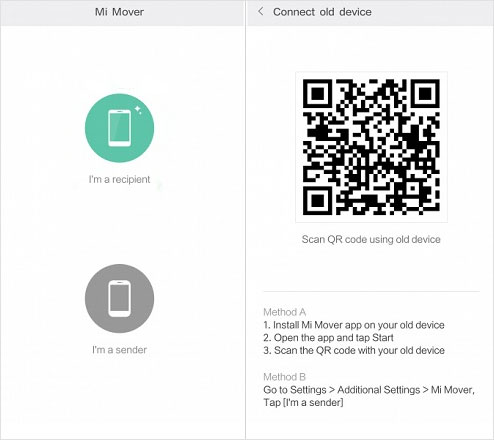
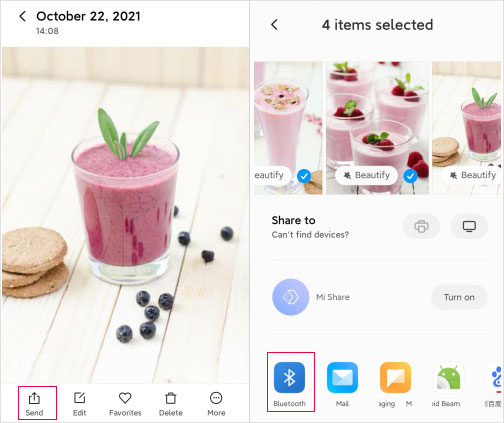

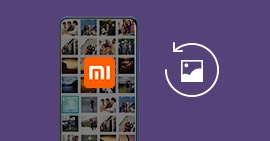 Récupérer des photos supprimées sur Xiaomi
Récupérer des photos supprimées sur Xiaomi Récupérer des SMS supprimés sur Xiaomi
Récupérer des SMS supprimés sur Xiaomi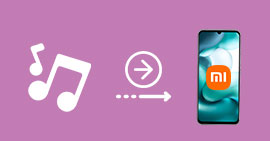 Mettre de la musique sur Xiaomi
Mettre de la musique sur Xiaomi
